0x01 背景介绍
在 MacOS 系统中下载的系统文件都是 .app 后缀的,如果想在其他设备上体验 MacOS 就需要将 .app 的 MacOS 系统转换为其他硬件可引导的镜像。本文的操作是在 MacOS 下进行,准备要一个 MacOS 系统的镜像然后使用自带的终端工具即可将 .app 的 MacOS 系统转换为 CDR 格式的镜像,CDR 格式镜像可用于在 VMware 虚拟机中体验 MacOS。
0x02 创建镜像
hdiutil create -o /tmp/Install\ macOS\ Big\ Sur -size 13312m -layout SPUD -fs HFS+J/tmp 是镜像位置路径;Install\ macOS\ Big\ Sur 镜像名字 Install macOS Big Sur;-size 13312m 镜像大小13 GB,只要比 MacOS 系统的资源文件大就好;-layout SPUD dmg镜像是单分区模式;-fs HFS+J 表示的是Mac OS Extended分区格式;
0x03 挂载镜像
hdiutil attach /tmp/Install\ macOS\ Big\ Sur.dmg -noverify -mountpoint /Volumes/Install\ macOS\ Big\ Sur-noverify 不进行验证-mountpoint /Volumes/Install\ macOS\ Big\ Sur 挂载的位置
0x04 启动安装
sudo /Users/pangzhan/Desktop/Install\ macOS\ Big\ Sur.app/Contents/Resources/createinstallmedia –volume /Volumes/Install\ macOS\ Big\ Sur/Users/pangzhan/Desktop/Install\ macOS\ Big\ Sur.app 您下载.app系统存放路径;Contents/Resources/createinstallmedia MacOS 系统里面的 createinstallmedia 程序,把系统写入到挂载的dmg盘中;–volume /Volumes/Install\ macOS\ Big\ Sur 刚刚挂载的dmg盘
0x05 卸载镜像
hdiutil detach /Volumes/Install\ macOS\ Big\ Sur\/
以上命令执行后如果提示资源忙,则需要在桌面上右键“强制推出磁盘”如下图;



0x06 格式转换
hdiutil convert /tmp/Install\ macOS\ Big\ Sur.dmg -format UDTO -o /Users/pangzhan/Desktop/Install\ macOS\ Big\ Sur/tmp/Install\ macOS\ Big\ Sur.dmg 上一步写好的镜像路径;-format UDTO 转换为 CDR 格式;/Users/pangzhan/Desktop/Install\ macOS\ Big\ Sur 已经装好的 CDR 格式镜像保存路径和名称;
0x07 删除文件
镜像文件已经转换完成,可以删除留在 /tmp 路径下的 DMG 文件;
rm /tmp/Install\ macOS\ Big\ Sur.dmg
0x08 完整过程
以上截图为每一步骤的截图和说明,下面是完整的制作过程给给位参考;

0x09 转换完成
在 0x06 步骤后 CDR 的文件已经转行好了,就在你设置的路径中,我是为了方便所以放在桌面,你可以根据自己的情况选择存放位置;

附:二00二年一月一日《计算机软件保护条例》第十七条规定:为了学习和研究软件内含的设计思想和原理,通过安装、显示、传输或者存储软件等方式使用软件的,可以不经软件著作权人许可,不向其支付报酬!鉴于此,也希望大家按此说明研究软件!
一、本站致力于为软件爱好者提供国内外软件开发技术和软件共享,着力为用户提供优资资源。
二、 本站提供的部分源码下载文件为网络共享资源,请于下载后的24小时内删除。如需体验更多乐趣,还请支持正版。
三、我站提供用户下载的所有内容均转自互联网。如有内容侵犯您的版权或其他利益的,若有侵犯你的权益请: 前往投诉 站长会进行审查之后,情况属实的会在三个工作日内为您删除。

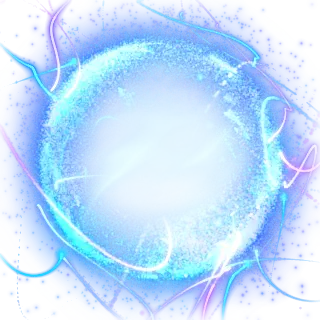





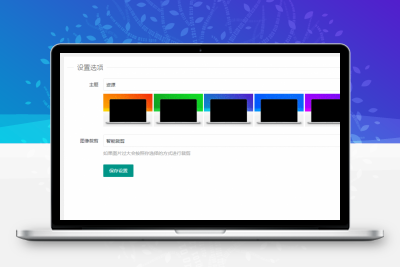


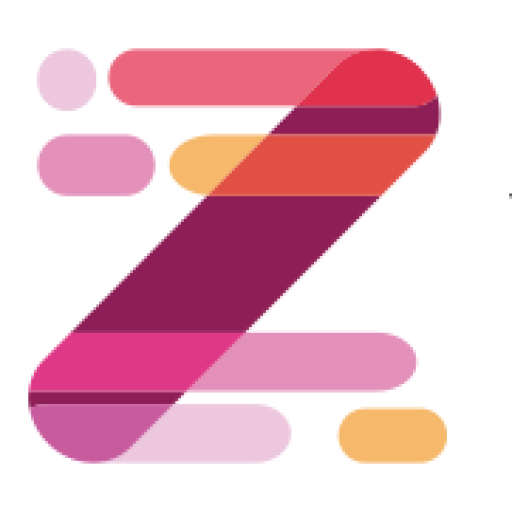

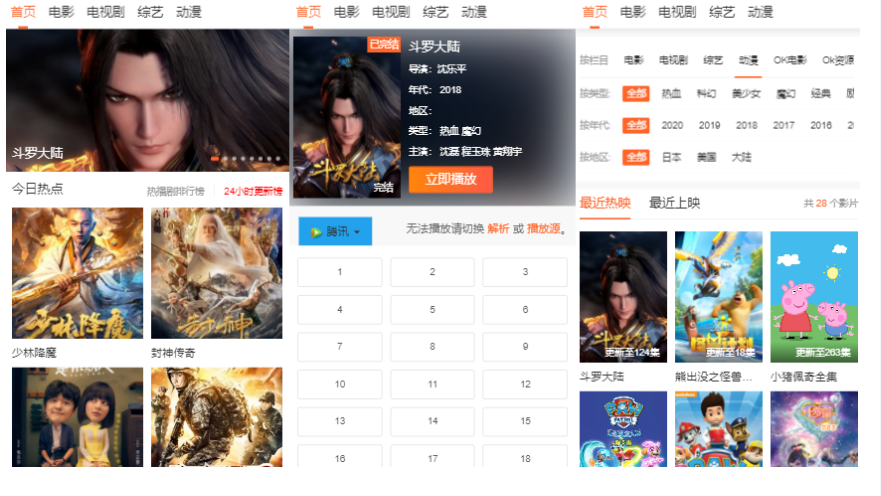


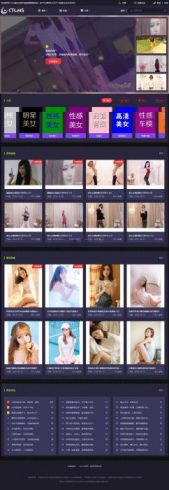
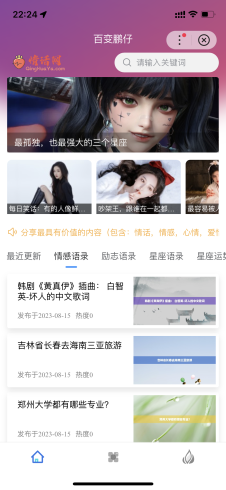
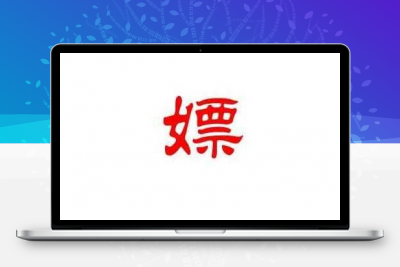

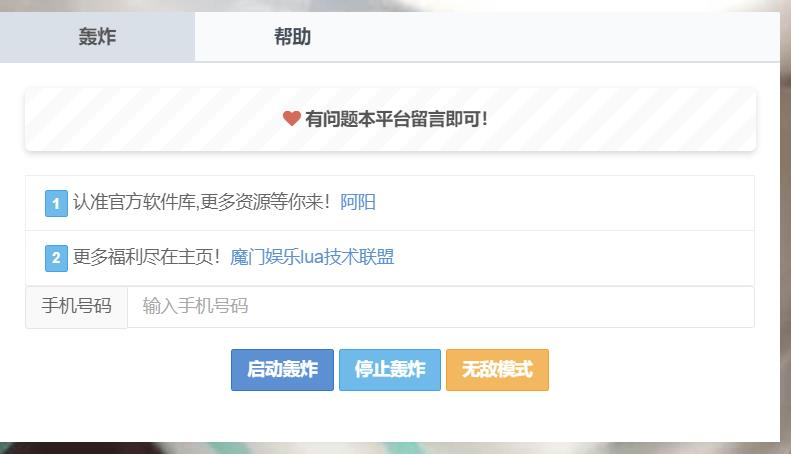


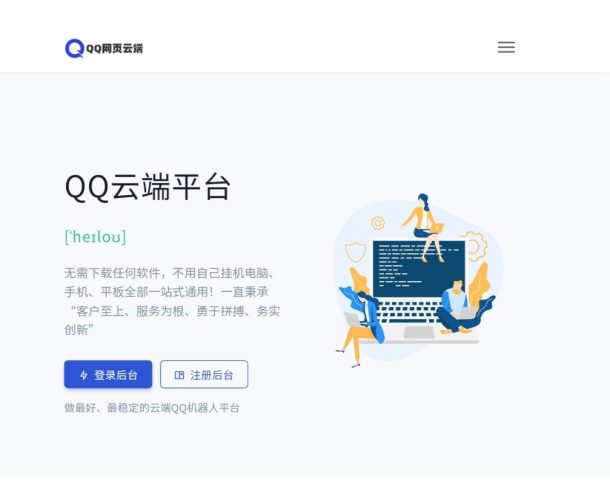

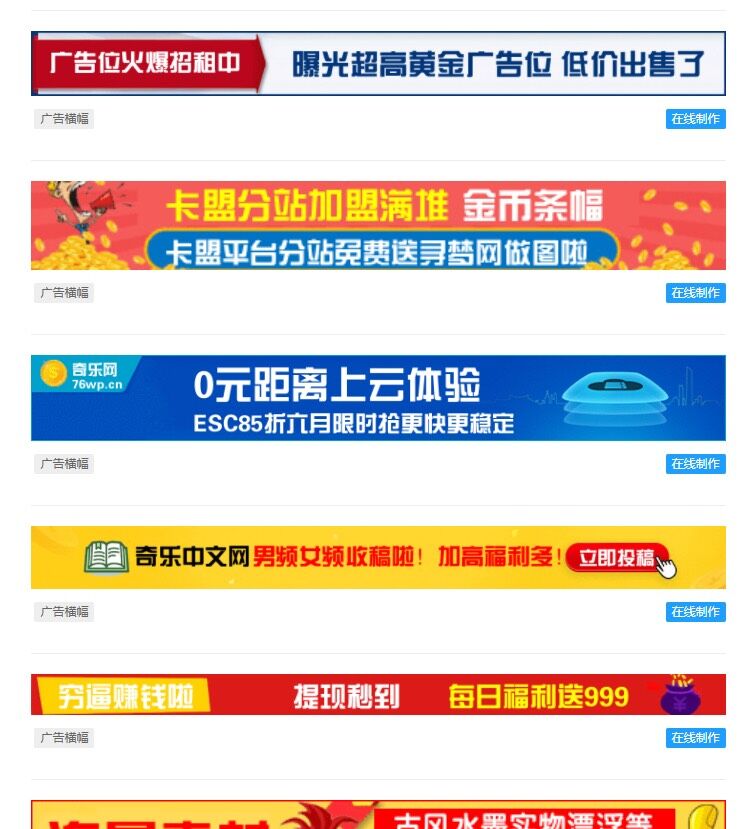




暂无评论内容